Diemžēl pēdējā laikā diezgan spēcīgi jūtams vietas trūkums Android ierīču iekšējā atmiņā, jo, attīstoties pašas operētājsistēmas iespējām, daudzas programmas un spēles ir kļuvušas daudz prasīgākas gan pret brīvajiem resursiem, gan arī no atmiņas apjoma. no sīkrīkiem. Tāpēc daudzi cilvēki izmanto noņemamās SD kartes. Taču viņi ne vienmēr vēlas instalēt Android lietojumprogrammas atmiņas kartē.
Vispārīga informācija par uzstādīšanu
Jebkurā Android OS versijā lietojumprogrammu instalēšana atmiņas kartē pēc noklusējuma ir atspējota. Principā, ja pati ierīce un OS versija atbalsta šo funkciju, kā saka, nav nepieciešams izgudrot riteni no jauna. Nedaudz iedziļinoties iestatījumos, varat iestatīt savus parametrus.
Tas ir salīdzinoši īss un vienkāršs process, par kuru tiks runāts nedaudz vēlāk. Programmas atmiņas kartē var instalēt citos veidos. Pagaidām pievērsīsimies šīm situācijām.
Lietojumprogrammu lejupielāde atmiņas kartē
Pirms instalēšanas problēmas risināšanas apsvērsim satura lejupielādi noņemamā ierīcē. Lietojumprogrammu instalēšanai Android vairumā gadījumu ir jābūt ciešā saistībā ar instalācijas izplatījumu lejupielādes procesu, jo tiem var būt arī diezgan lieli apjomi.

Gandrīz visas Android ierīces atbalsta satura lejupielādi SD kartē neatkarīgi no pašas OS versijas vai instalētās programmaparatūras. Lai iestatītu vietu failu saglabāšanai atmiņas kartē, vienkārši piesakieties, piemēram, interneta pārlūkprogrammā un papildu iestatījumos kā uzglabāšanas vietu norādiet noņemamo datu nesēju. To pašu var izdarīt fotoattēlu izveides gadījumā, kad tās konfigurēšanai jāizmanto pašas lietojumprogrammas iestatījumi.
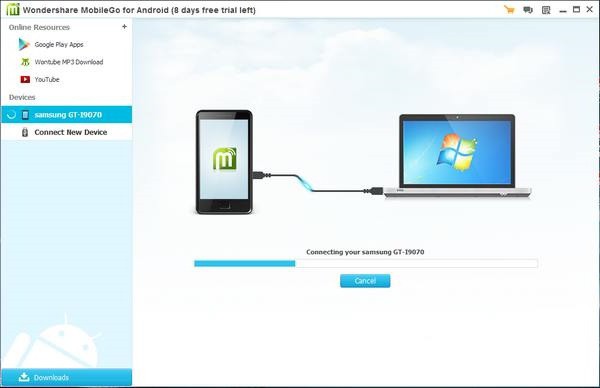
Varat to izdarīt vēl vienkāršāk, lejupielādējot lietojumprogrammas, izmantojot klēpjdatoru, un pēc tam kopējot tās uz SD karti. Principā lejupielādes vietu var mainīt arī jebkurā failu pārvaldniekā.
Metodes lietojumprogrammu instalēšanai un pārvietošanai uz SD kartēm
Tagad par vissvarīgāko. Instalētu vai jau instalētu programmu izmantošana no atmiņas kartes nav tik sarežģīta. Pirmkārt, jāskatās, vai pati ierīce atbalsta šādas iespējas. Gadās arī, ka sīkrīka ražotājs vienkārši bloķē lietojumprogrammu pārsūtīšanu un vēl jo vairāk instalēšanu uz noņemamiem datu nesējiem. Ko darīt šajā gadījumā?
Android OS lietojumprogrammu instalēšanu atmiņas kartē var veikt vairākos veidos. Piemēram, vispirms varat instalēt programmu vai spēli, izmantojot standarta metodi iekšējā diskdzinī, un pēc tam pārsūtīt to uz citu vietu (šajā gadījumā uz SD karti).
Tiešai instalēšanai kartē varat izmantot trešo pušu utilītas. Ir skaidrs, ka Android lietojumprogrammu izveide vairumā gadījumu nozīmē iespēju tās instalēt vai pārsūtīt uz citu vietu.
Izmantojot sistēmas iestatījumus
Ja jums patiešām ir jāinstalē Android lietojumprogramma noņemamajā datu nesējā, vispirms ir jāņem vērā vairāki aspekti. Pirmkārt, jums jāiet uz iestatījumiem, kur atlasāt vienumu “Lietojumprogrammas”, un pēc tam dodieties uz pašiem lietojumprogrammas iestatījumiem. Ir īpaša rinda “Pārvietot uz SD karti”. Ja iekšējā atmiņā instalētā ierīce vai lietojumprogramma atbalsta šo funkciju, pārsūtīšana tiks pabeigta pāris minūšu laikā, pēc tam katrai pārsūtītajai programmai vai spēlei parādīsies aktīva poga “Pārvietot uz tālruni”.

Kā jau skaidrs, operētājsistēmā Android OS lietojumprogramma tiks palaista no atmiņas kartes pēc pārsūtīšanas procesa pabeigšanas.

Bet nesteidzieties priecāties. Dažkārt gan pašas mobilās ierīces, gan Android aplikāciju izveide vienkārši neparedz šādu funkciju izmantošanu. Turklāt jums pat var būt nepieciešamas root tiesības vai “superlietotāja” režīma izmantošana.
Labākās programmas
Mūsdienās ir daudz programmu tiešo spēļu vai spēļu pārsūtīšanai uz noņemamo datu nesēju. Parasti gandrīz visas šāda veida programmas tiek klasificētas kā bezmaksas programmatūra. Tomēr šeit ir vērts pievērst uzmanību faktam, ka dažas utilītas ir ļoti viegli lietojamas, un ar dažām profesionālām programmām jums būs jāmācās, lai saprastu, kas ir kas.
Viens no vienkāršākajiem līdzekļiem programmu pārsūtīšanai uz noņemamo datu nesēju ir tādas populāras pakotnes kā AppMgr Pro.
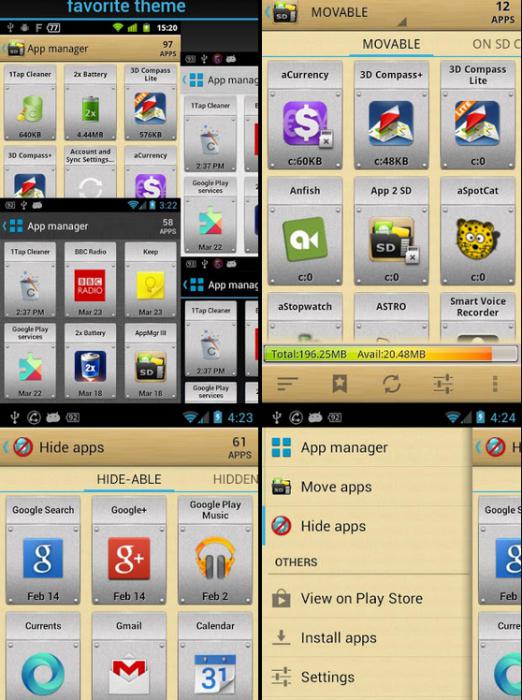
Šī lietojumprogramma automātiski analizē instalēto lietojumprogrammu datus un pēc tam nodrošina rezultātu sakārtota saraksta veidā, kas atsevišķi identificē Android lietojumprogrammas, kuras var viegli pārsūtīt uz atmiņas karti. Pēc nepieciešamo aplikāciju izvēles un darbību apstiprināšanas, pārsūtīšana tiks veikta automātiski bez sistēmas bojājumiem.

Ne mazāk interesanta ir Link2SD utilīta. Bet parastajam lietotājam ar to būs jācīnās diezgan ilgi, jo viņam būs jāsadala karte nodalījumos no datora, piemēram, izmantojot MiniTool Partition Wizard Home Edition programmatūras pakotni, no kurām vienai vajadzētu būt (Primary ), bet otrais - ext2 (atkarībā no ierīces un versijas "OS" tas var būt ext3/ext4). Otrajā sadaļā tiks saglabātas pārnēsājamās vai instalētās programmas.
Ekstrēmākais gadījums ir mobilās ierīces izmantošana, kas savienota ar datoru vai klēpjdatoru, izmantojot USB interfeisu. Lai instalētu lietojumprogrammas atmiņas kartē, vispirms programma būs jāinstalē gan viedtālrunī, gan datorā. Pēc savienojuma izveides un sinhronizācijas varat instalēt lietojumprogrammas tieši no vadības programmas loga no datora termināļa.
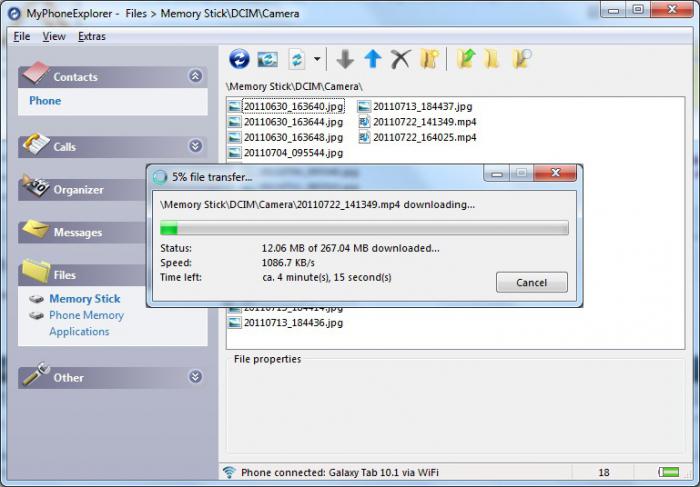
Ir liels skaits šāda veida programmatūras produktu. Mums vajadzētu arī izcelt, piemēram, Mobogenie vai My Phone Explorer, un otrā utilīta atbalsta ne tikai Android ierīces. Darbs ar šādām programmām ir diezgan vienkāršs. Jums vienkārši jāizvēlas instalācijas fails un jānorāda programmas instalēšanas vieta (atkal, ja šāds atbalsts ir pieejams gan ierīcei, gan programmai).
Programmu piespiedu instalēšana atmiņas kartē
Dažos gadījumos varat mēģināt izmantot citu nestandarta metodi. Android operētājsistēmās lietojumprogrammu instalēšanu atmiņas kartē, izmantojot šo metodi, sauc par piespiedu instalēšanu.
Paša procesa būtība ir ADB RUN programmas instalēšana datorā. Viedtālrunī, izveidojot savienojumu, izmantojot USB portu, tas ir jāiespējo.
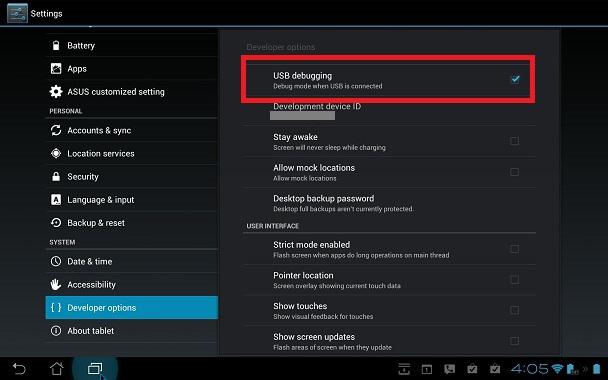
Pēc lietojumprogrammas palaišanas datorā jums būs jāievada šādas komandas:
Su - ja ir (ja nē, komanda tiek izlaista).
pm getInstallLocation(pēc noklusējuma "0").
pm getInstallLocation 1- instalēšana pašas ierīces atmiņā.
pm getInstallLocation 2- uzstādīšana atmiņas kartē.
pm getInstallLocation 0- atgriezties pie noklusējuma iestatījumiem.
Principā komandu ir maz, bet paši redzat, ka tas nav ērtākais veids. Lai gan dažos gadījumos to var izmantot diezgan efektīvi, ja citas metodes nepalīdz.
Lietojumprogrammu veiktspējas problēmas
Tiek uzskatīts, ka operētājsistēmā Android OS programmu instalēšana atmiņas kartē nav viss. Pēc lietojumprogrammas instalēšanas vai migrēšanas tā jāpalaiž un jāpārbauda. Ja palaišana nenotiek vai programma nedarbojas, kā vajadzētu, jums būs jāatkārto iepriekš minētās darbības no sākuma. Varat mēģināt pārvietot lietojumprogrammu uz sākotnējo atrašanās vietu un pārbaudīt tās veiktspēju. Ja viss ir kārtībā, tad problēma ir vai nu programmā, vai atmiņas kartē, vai arī nepareizi veiktās pārsūtīšanas vai instalēšanas darbībās.
Secinājums
Apkopojot, mēs varam teikt, ka šeit ir apspriestas vienkāršākās un visizplatītākās lietojumprogrammu pārsūtīšanas un instalēšanas metodes noņemamās atmiņas ierīcēs. Protams, katrai utilītai ir savas īpašības, kā arī pārnēsājamās vai instalētās programmas. Pat dažādām mobilo sīkrīku modifikācijām, nemaz nerunājot par Android OS versijām vai programmaparatūru, var būt ļoti nozīmīga loma. Bet vairumā gadījumu vismaz viena metode būs efektīva daudziem.






